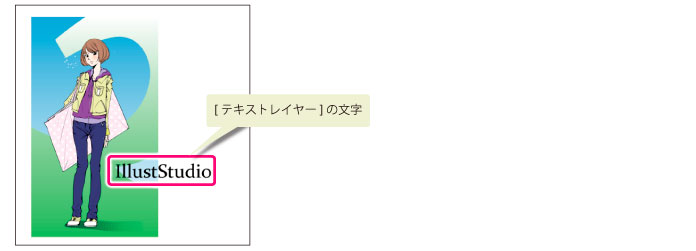
[ラスターレイヤー]以外のレイヤーの内容を、[ラスターレイヤー]の画像に変換できます。ここでは例として、[テキストレイヤー]を[ラスターレイヤー]に変換します。
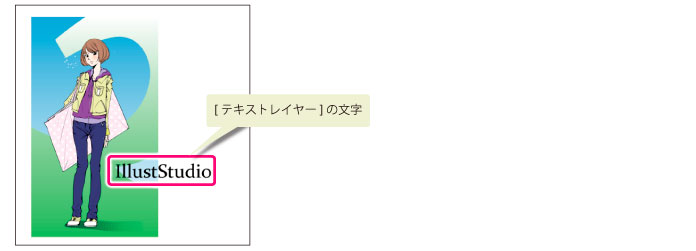
1 レイヤーを選択する
[レイヤー]パレットで変換したいレイヤーを選択します。ここでは[IllustStudioレイヤー]を選択します。
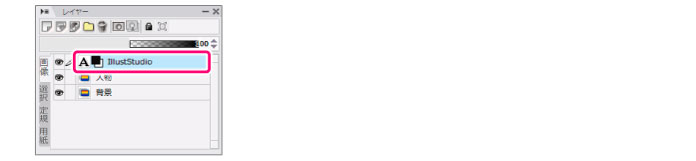
2 コマンドを選択する
[レイヤー]メニュー→[レイヤーのラスタライズ]を選択します。
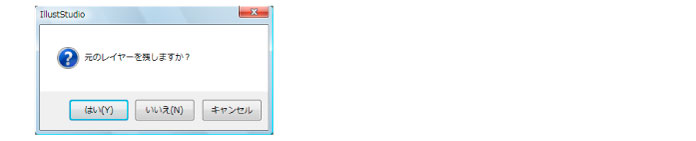
① 「元のレイヤーを残しますか?」という確認メッセージが表示されます。残す場合は[はい]、残さない場合は[いいえ]を選択します。
② [OK]をクリックします。
3 レイヤーの変換が完了する
レイヤーの変換が完了しました。アイコンが変更後のレイヤーのアイコンに変更されています。
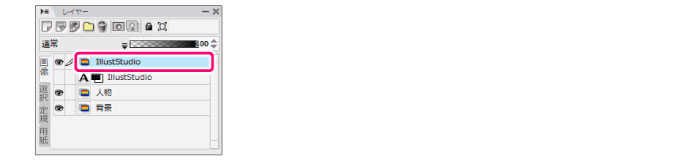
|
・ [テキストレイヤー]の文字は画像ではなく、「どの文字」を「どの字体」を使って「どこに配置」するという情報で構成されています。 ・ 他のコンピュータなど、データ作成時と異なる環境で表示する場合は、[テキストレイヤー]が正しく表示されないことがあります。 |
≪前のページに戻る| | 次のページに進む≫
Copyright (c) CELSYS,Inc. All Rights Reserved.